विषयसूची
आपके पास अपने डेटासेट में तारीख YYYYMMDD (उदाहरण के लिए, आज की तारीख 20211128 है) या 1 जनवरी, 1900 से कुल दिनों की गिनती के रूप में हो सकती है (उदाहरण के लिए, आज 44528 है)। आप इसे बिल्ट-इन एक्सेल डेट फॉर्मेट में बदलना चाहेंगे। आश्चर्यजनक रूप से, एक्सेल में सभी प्रकार के दिनांक प्रारूप उपलब्ध हैं। यह लेख एक्सेल में एक संख्या (yyyymmdd) को दिनांक प्रारूप में बदलने के लिए 4 तरीकों की व्याख्या करेगा।
अभ्यास कार्यपुस्तिका डाउनलोड करें
आप यहां से अभ्यास कार्यपुस्तिका डाउनलोड कर सकते हैं।
संख्या को दिनांक.xlsm में बदलेंसंख्या (YYYYMMDD) को दिनांक स्वरूप में बदलने के लिए एक्सेल में 4 विधियाँ
हम एक्सेल में दिनांक प्रारूप में संख्या के रूपांतरण के 4 अलग-अलग तरीकों की व्याख्या करने के लिए निम्नलिखित डेटासेट का उपयोग करेगा। yyyymmdd प्रारूप में, और दूसरा 1 जनवरी 1900 से दिनों की संख्या के साथ। हम इन डेटासेट नंबरों का उपयोग दिनांक स्वरूपों में बदलने के लिए करेंगे। ) से एक्सेल डेट फॉर्मेट
हम कनवर्ट किए गए परिणामों के लिए टेक्स्ट फंक्शन वाले फॉर्मूले का उपयोग कर सकते हैं। हमें इस विधि को उस डेटा पर लागू करना चाहिए जिसमें 1 जनवरी 1900 से दिनों की संख्या शामिल है। इस प्रकार, हमने डेटासेट से दूसरे कॉलम का उपयोग किया है।
नीचे दिए गए चरणों का पालन करें।
चरण:
- आपको सूत्र सेल C5 में लिखना होगा।सूत्र:
=TEXT(B5,"mm/dd/yyyy")
- उसके बाद, Enter दबाएँ।
- अंत में, सभी डेटा के परिणाम प्राप्त करने के लिए फिल हैंडल आइकन को अंत तक खींचें।

🔎 फ़ॉर्मूला कैसे काम करता है?
📌 टेक्स्ट फ़ॉर्मूला टेक्स्ट को B5 इस मामले में पहले तर्क के रूप में लेता है।
📌 दूसरा आर्ग्युमेंट है format_text जिसमें वो फॉर्मेटिंग है जिसे हम शामिल करना चाहते हैं। हमने प्रारूप के रूप में " mm/dd/yyyy " का उपयोग किया है। आप apostrophe के भीतर अपनी इच्छानुसार किसी भी प्रारूप का उपयोग कर सकते हैं।
2. संख्या (YYYYMMDD) को Excel दिनांक प्रारूप में कनवर्ट करने के लिए दाएं, बाएं और MID सूत्रों के साथ DATE का उपयोग करके
आइए हम इससे परिचित होते हैं संख्याओं को तिथियों में बदलने का एक अन्य सूत्र। हम इस विधि के लिए yyyymmdd प्रारूप में संख्याओं का उपयोग करेंगे।
DATE सूत्र को RIGHT , के साथ नेस्ट किया जा सकता है LEFT और MID फॉर्मूले नंबरों को तारीखों में कन्वर्ट करने के लिए “mm/dd/yyyy” ।
फॉर्मूला लागू करने के लिए नीचे दिए गए चरणों का पालन करें और प्राप्त करें वांछित परिणाम।
चरण:
- निम्न सूत्र को सेल C5 में लिखें:
=DATE(LEFT(B5,4),MID(B5,5,2),RIGHT(B5,2))
- एंटर दबाएं और आपको B5 का रिजल्ट मिल जाएगा।
- शेष डेटा के लिए परिणाम प्राप्त करने के लिए फिल हैंडल आइकन को डेटासेट के अंत तक खींचें।
आपको परिणाम नीचे मिलेगा।

🔎 कैसे होता है फॉर्मूलाकार्य?
📌 यहां बाएं , दाएं , और मध्य सूत्रों का पहला तर्क पाठ है। इस मामले के लिए, यह B5 है कि यह वह पाठ लेता है जिसे रूपांतरण प्रक्रिया से गुजरना पड़ता है।
📌 चूँकि yyyymmdd डेटासेट का प्रारूप है, यहाँ सबसे बाईं ओर की संख्या तक 4 वर्ष को दर्शाता है, मध्य 2 माह है और दायां 2 दिनांक है।
📌 तदनुसार, सूत्रों में उनके दूसरे तर्क में संख्याएं होती हैं। LEFT सूत्र के लिए, यह 4 है, RIGHT 2, और MID के लिए, यह 2 और तर्क लेता है, जहां से यह शुरू होता है और जिस वर्ण तक इसमें समय लगेगा।
📌 अंत में सभी तीन सूत्रों को परिणाम प्राप्त करने के लिए DATE सूत्र के साथ नेस्ट किया गया है। YYYYMMDD) से दिनांक प्रारूप
हालाँकि, एक अन्य एक्सेल टूल, टेक्स्ट टू कॉलम से डेटा टैब, का उपयोग संख्या को दिनांक प्रारूप में बदलने के लिए भी किया जा सकता है।
इसे लागू करने के लिए, आपको नीचे दिए गए चरणों का पालन करना होगा।
चरण:
- उस डेटासेट का चयन करें जिसे आप कनवर्ट करना चाहते हैं दिनांक स्वरूप
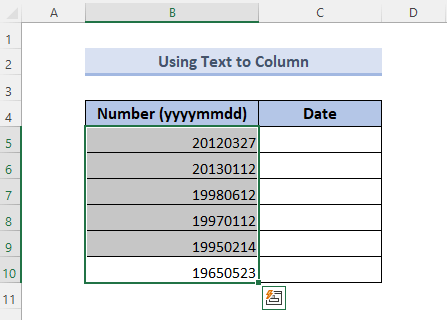
- डेटा के डेटा टूल से टेक्स्ट टू कॉलम चुनें डेटा टैब.

- टेक्स्ट टू कॉलम विज़ार्ड में 3 चरण हैं:
चरण 1/3: सीमांकित चुनें और अगला क्लिक करें।
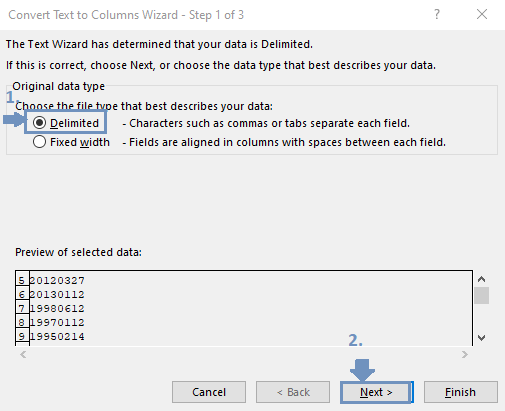
चरण 2/3: सभी टैब को अचयनित रखें और क्लिक करें अगला ।

चरण 3/3: दिनांक चुनें और ड्रॉप-डाउन मेनू से चुनें वाईएमडी . अंत में, समाप्त करें पर क्लिक करें।

आखिर में, आप नीचे दिखाए अनुसार परिणाम देखेंगे।

4. संख्या (YYYYMMDD) को दिनांक प्रारूप में कनवर्ट करने के लिए VBA मैक्रो का उपयोग करना
इस आलेख की अंतिम विधि VBA मैक्रो का उपयोग स्वरूप में संख्याओं को परिवर्तित करने के लिए है YYYYMMDD टू डेट फॉर्मेट।
आप नंबर्स को डेट फॉर्मेट में बदलने के लिए VBA मैक्रो कोड को इन स्टेप्स के जरिए अप्लाई कर सकते हैं:
स्टेप्स :
- वह डेटासेट चुनें जिसे आप कनवर्ट करना चाहते हैं।

- ALT+F11<दबाएं 4> अपने कीबोर्ड से। इससे VBA मैक्रो विंडो खुल जाएगी।
- अपनी वर्कशीट चुनें। फिर इन्सर्ट टैब से मॉड्यूल चुनें .
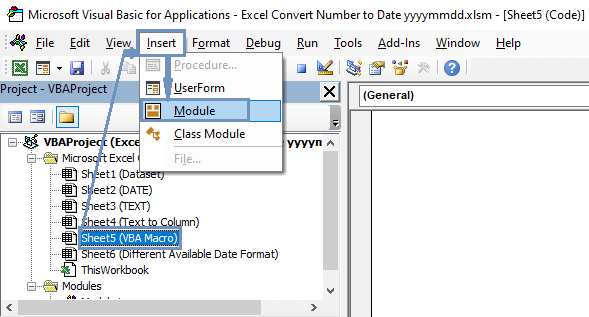
यह एक सामान्य विंडो खोलेगा।
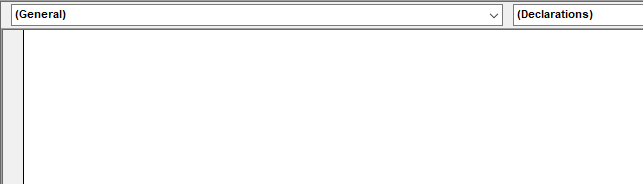
- अब, आपको सामान्य विंडो में नीचे कोड लिखना होगा।
कोड:
9306
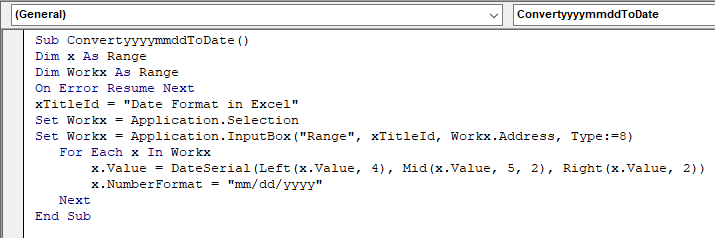
- फ़ाइल को Excel Macro-enabled Workbook के रूप में सहेजें।
- बाद में, कीबोर्ड से F5 दबाएं।
यह एक छोटा सा बॉक्स खोलेगा।
- चयनित डेटा की सीमा की जाँच करें और ठीक क्लिक करें।

आप अपनी वर्कशीट में परिणाम देख सकते हैं। जानकारी। इसलिए इसके आवेदन के बाद आपका डेटासेट खो जाएगातरीका। यदि आपको भविष्य में इनकी आवश्यकता हो तो इन्हें कॉपी करके कहीं और पेस्ट कर दें। प्रारूप उपलब्ध हैं जो वास्तव में उपयोगकर्ताओं की सेवा करते हैं। आप नीचे दिए गए चरणों का पालन करके भी उनका उपयोग कर सकते हैं।
चरण:
- डेटा का चयन करें।

- कीबोर्ड से CTRL+1 दबाएं।
- यह एक बॉक्स खोलेगा जहां आपको नंबर से दिनांक चुनना होगा .
- फिर आप तिथियों के लिए विभिन्न प्रकार के प्रारूप देख सकते हैं। अपनी पसंद का कोई भी चुनें।
- फिर ओके क्लिक करें।

या,
- होम टैब से डेटा का चयन करने के बाद नंबर सेक्शन में ड्रॉप-डाउन चुनें।
- अधिक संख्या प्रारूप चुनें। यह वह बॉक्स भी खोलेगा जहां आपको तारीखों के लिए विभिन्न प्रकार के प्रारूप मिलेंगे।

उदाहरण के लिए, हमने नीचे दी गई तस्वीर में 3 अलग-अलग प्रारूप दिखाए हैं।<1

संख्याओं का तारीखों में स्वत: रूपांतरण बंद करें
Microsoft MS-Excel को अधिक उपयोगकर्ता-अनुकूल बनाने के लिए इसे नियमित रूप से अपडेट करता है। इसकी एक विशेषता यह है कि कभी-कभी यह संख्याओं को तिथियों में स्वत: रूपांतरित कर देता है। यदि आप इसे अनदेखा करना चाहते हैं और अपने डेटा को संख्या के रूप में रखना चाहते हैं, तो आपके लिए यहां कुछ टिप्स हैं।
1। आप जिस नंबर को टाइप करना चाहते हैं, उससे पहले आप स्पेस या एपोस्ट्रोफी का इस्तेमाल कर सकते हैं। एपोस्ट्रोफी बेहतर है क्योंकि स्थान कुछ अन्य एक्सेल कार्यों की दक्षता में बाधा उत्पन्न कर सकता है।
2। फिर से,आप उन कक्षों का चयन कर सकते हैं जहां आप अपना डेटा टाइप करेंगे और CTRL+1 दबाएंगे। इससे फॉर्मेट सेल बॉक्स खुल जाएगा। वहां से टेक्स्ट चुनें और ओके पर क्लिक करें। यह ऑटो-रूपांतरण को रोक देगा और आपके डेटा को टेक्स्ट फॉर्म में रखेगा। अपनी आवश्यकताओं के अनुसार परिणाम प्राप्त करने के लिए।
निष्कर्ष
लेख एक्सेल में संख्या को दिनांक प्रारूप में बदलने के लिए 4 अलग-अलग तरीकों का मूल्यांकन करता है। हमने DATE , MID , TEXT , और इसी तरह के एक्सेल फॉर्मूले और टेक्स्ट टू कॉलम और जैसे एक्सेल टूल्स का इस्तेमाल किया है। वीबीए मैक्रो विधियों के लिए कोड। मुझे उम्मीद है कि लेख आपके लिए मददगार था। किसी भी अन्य प्रश्न के लिए, आप टिप्पणी अनुभाग में लिख सकते हैं।

